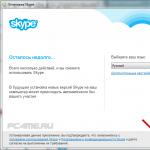Kūrėjai programinė įranga„Android“, laikui bėgant jie vis labiau stebina vartotojus ir siūlo naujų funkcijų, kurios palengvina darbą su jų įrenginiais.
„Android“ naudotojai dabar turi valdymą balsu
Gerai, „Google“ yra vienas iš naujausių patobulinimų, sukurtas 4.1 versijos „Android“ įrenginiams. Deja, pasenusios programėlės gali neleisti įdiegti tokios funkcijos. Dėl šios priežasties, jei norite ką nors atnaujinti savo „Android“, pirmiausia turėtumėte tai ištirti technines galimybes, tada gaukite informacijos, kaip įjungti „OK, Google“ sistemoje „Android“.
Gerai, „Google“ yra nuostabi paieškos balsu paslauga, kuri neseniai tapo prieinama rusakalbiams vartotojams. Jis įgauna didelį populiarumą itin sparčiais tempais, nes visus veiksmus galima atlikti tik balso komandomis. Nereikia įjungti nieko papildomo ar naudoti ekraninės klaviatūros. Netgi pati funkcija paleidžiama automatiškai – tereikia garsiai pasakyti „Gerai, Google“.
Tokia nuostabi paslauga bus prieinama tiems, kurie netingi ir iš pradžių įdiegia „Okay, Google“ „Android“, o vėliau bando įjungti patys, pasikliaudami rekomendacijomis tų, kuriems jau pavyko sėkmingai eiti šiuo keliu.
Kaip įdiegti
Balso funkcijos diegimo procesas yra panašus į tą, kuris atliekamas prijungiant paslaugą prie kitų įrenginių, nors vis dar yra nedidelių skiriamieji bruožai, į kurią vartotojas turi atkreipti dėmesį.
Iš pradžių „Android“ turite paleisti Play Market, V paieškos juosta turėtumėte įvesti brangią frazę „Google paieška“. Baigę galite lengvai rasti raginimą įdiegti norimą programą.

Spustelėjus šią eilutę, vartotojas bus nukreiptas į atsisiuntimo puslapį. Dabar belieka sekti visus šiame puslapyje esančius pasiūlymus, dėl kurių galėsite sėkmingai įdiegti norimą paslaugą.
Sėkmingai įdiegę, visi nori greitai išsiaiškinti, kaip naudotis Gerai, Google. Tačiau daugeliu atvejų nepatyrę vartotojai šiame etape yra nusivylę.

„OK Google“ nustatymas
Nusivylimas kyla ne iš niekur, o dėl to, kad vartotojas negali suprasti, kaip gerai, Google veikia. Deja, tie, kurie neturi natūralios kantrybės, labai dažnai atsisako tokios idėjos, nusprendę, kad jų įrenginys tiesiog nepalaiko tokios modernios paslaugos. Tiesą sakant, tai ne kas kita, kaip įprasta klaidinga nuomonė. Norėdami pasinaudoti šios nuostabios paslaugos teikiamomis galimybėmis ir sužinoti, apie ką tiek daug kalba sužavėti vartotojai, pirmiausia turite susipažinti su informacija, kaip nustatyti „OK Google“ sistemoje „Android“.
Kaip sukonfigūruoti
Norėdami suaktyvinti paiešką, pagrįstą vartotojo balsu komandomis, turite eiti į aptarnavimo meniu, suraskite „Nustatymai“, spustelėkite jį, eikite į „Google“, tada į Sąskaitos, kur jis jau pasirodys kontekstinis meniu su eilute „Ieškoti“.

Paspaudus ant jo atsidaro naujas puslapis, kur paslaugų nustatymai pateikiami gerai, Google, tarp jų turėtumėte rasti eilutę " Balso paieška“, spustelėję turite eiti į nauja linija„Atpažinimas Gerai, Google“. Dabar vartotojui atsiveria naujas puslapis, kuriame siūloma įjungti „Nuo Google programos“ Sutikus su šiuo pasiūlymu, balso paslaugos funkcija įjungiama ir galite iš karto pradėti ja naudotis.

Šios balso paslaugos galimybės daro vis didesnį įspūdį tiems, kurie bando giliai suprasti jos veikimo esmę. Tačiau svarbu suprasti, kad paieška balsu bus paleista tik tada, kai „Google“ paieška bus paleista tiesiogiai „Android“.
Norint plėstis funkcionalumą, kad vartotojas galėtų atlikti paiešką balsu tiesiai iš pagrindinio ekrano, reikia atlikti dar kelis veiksmus. Visų pirma, kūrėjai siūlo įdiegti papildomą paleidimo priemonę „Google Start“.
Be to, labai dažnai šią funkciją galima suaktyvinti nustatymuose, suaktyvinus elementus „Viskas įtraukta“ arba „Iš visų programų“.

Kartais sėkmingai įdiegus paslaugą ji vis tiek neveikia, tuomet reikėtų išnagrinėti visas nustatymų parinktis. Galbūt kažkas buvo įdiegta neteisingai, tada turėtumėte arba iš naujo įdiegti, arba rankiniu būdu atlikti pakeitimus. Kai kuriais atvejais galite tiesiog iš naujo įrašyti balso pavyzdį - tada problema bus nedelsiant pašalinta.
Vos prieš kelerius metus valdymas balsu buvo kažkas fantastiško daugeliui vartotojų. Filmuose ir knygose jau seniai naudojamas valdymas balsu, tačiau realiame gyvenime kūrėjams nepavyko gauti nieko vertingo. Tačiau vis tiek po poros metų valdymą balsu pradėjo naudoti milijonai vartotojų iš viso pasaulio ir dabar jį palaiko visi šiuolaikiniai Android išmanieji telefonai ir planšetiniai kompiuteriai. Kaip žinote, būtent „Google“ savo išmaniuosiuose telefonuose įdiegė galimybę įrenginius valdyti balsu – galima ne tik rašyti tekstus, bet ir skambinti, siųsti žinutes bei leisti muziką. Ką dar galima padaryti valdant balsu ir ar tai būtina, skaitykite šiandieniniame straipsnyje.
I grupė– galimybė valdyti paties įrenginio funkcijas. Ar norite nustatyti žadintuvą, bet nepaspaudę ekrano nė vieną kartą? Norėdami tai padaryti, tereikia pasakyti frazę „Pažadink mane tokiu ir tokiu laiku“. Nori klausytis muzikos? Galite pasakyti „Play grojaraštis“. Tai taip pat apima rinkimo funkcijas, informaciją apie žinutes, skambučius ir kt.

II grupė– komandos, skirtos bet kokios informacijos paieškai. Norint gauti reikiamą rezultatą, tereikia prisijungti prie interneto, po kurio balso užklausa galėsite sužinoti orą lauke, peržiūrėti rungtynių rezultatą, rasti dainos žodžius ar sužinoti, kas Ernestas Hemingvėjus yra.

Tiesa, vis dar yra tam tikrų apribojimų, kuriuos kūrėjai bando ištaisyti. Pavyzdžiui, galite sužinoti filmus, kurie rodomi Maskvos kino teatruose, nes miestas yra didelis ir Ši informacija yra laikomas paklausiu, o jei norite daryti tą patį, bet esant mažesniam miestui, gali trūkti informacijos, o tai, žinoma, liūdna.

Pažymėtina, kad kai kurios sistemos balso kontrolė gali palaikyti teksto įvestį, tiek įprastą, tiek vertėjų dėka. Tačiau turėtumėte suprasti, kad ilgą sakinį bus sunku atpažinti ir galite susidurti su tikra „žodžių netvarka“, todėl pabandykite juos ištarti suskirstydami į trumpas frazes. Lygiai ta pati situacija ir su komandomis, tačiau dažniausiai jos trumpos.
10 valdymo balsu funkcijų, skirtų „Google“ dabar:
- Priminimų nustatymas, pavyzdžiui: „Priminti man paskambinti Aleksandrui pirmadienį“.
- Įvykių kūrimas kalendoriuje, pvz.: „Kalendorius, žiūrėkite mėgstamos komandos rungtynes 21–30 val.“.
- Atviras reikalingos programos, pavyzdžiui: „Atidaryti Google Keep“.
- Surinkite konkretaus abonento numerį pagal vardą arba santykių laipsnį, pavyzdžiui: „Paskambink Aleksandrui“ arba „Paskambink savo seseriai“.
- Leiskite filmus ir muziką, įsigytus iš Google Play, pavyzdžiui: „Žiūrėkite Hobitą“ arba klausykite „Karčios rūkos“.
- Išsiaiškinkite maršrutą nuo vietos, kurioje dabar esate, iki galutinio tikslo, pavyzdžiui: „Maršrutai, Vladimiras, Bolšaja Moskovskaja, 13“.
- Sužinokite miestą, kuriame yra tam tikros lankytinos vietos, pavyzdžiui: „Kur yra Auksiniai vartai“.
- Sužinokite miesto orus, pavyzdžiui: „Orai Vladimire šeštadienį“.
- Išsiaiškinkite žodžių reikšmę, pavyzdžiui: „Kas yra „genetika“?
- Ieškokite jus dominančių vietų, lankytinų vietų ir kt. nuotraukų, pvz.: „Photos of Old Trafford“.
Visų pirma, jums nereikia nieko daryti rankomis. Jei žmonės, kurie nenori spustelėti mažų programų piktogramų ir eiti kur nors paleisti, pavyzdžiui, kalendoriaus, o kiti vairuoja ir, norėdami apsisaugoti, balsu rašo pranešimą.
Antra, kai kurie žmonės nori kalbėti visada ir visur, išmanusis telefonas gali tapti puikiu pašnekovu, nors ir labiau panašus į enciklopediją, bet vis tiek tai nėra katė ar šuo, kuris tavimi džiaugsis ir nieko daugiau.
Trečia, pasitaiko situacijų, kai išmaniojo telefono funkciją reikia įjungti per atstumą. Pavyzdžiui, galite nufotografuoti įjungę priekinę kamerą ir nufotografuoti save. Arba (jei turite trikojį) įstatykite išmanųjį telefoną ant trikojo, paleiskite fotoaparatą ir tiesiog duokite balso komandą. Nėra nieko sudėtingo, o nuotrauka yra aukštos kokybės.
Dar 2011 metais Siri balso asistentas buvo integruotas į iOS operacinę sistemą, o tai žymi šio asistento naudojimo iPhone 4S ir vėlesnių kartų išmaniuosiuose telefonuose pradžią. Ši technologija Yra kur tobulėti, ypač „Apple“ vis dar neišmokė „Siri“ normaliai reaguoti ir suprasti rusų kalbą, tačiau ši funkcija yra paklausi ir nuolat tobulinama pridedant kažką naujo.

Anksčiau visi manė, kad „Siri“ ateis su „Android“ įrenginiais, tačiau „Apple“ įsigijus šią technologiją visi planai liko tik planais.
Šiais laikais valdymas balsu aktyviai naudojamas ne tik tarp jaunų žmonių, bet ir tarp pasiturinčių suaugusiųjų, o tai palengvina didžiulis programų rinkinys, leidžiantis balsu duoti komandas įrenginiui.
Išmanieji telefonai su iš anksto įdiegta Android 4.1 Jelly Bean operacine sistema turi integruotą paslaugą „Google“ dabar– asistentas, galintis atlikti visus aukščiau nurodytus veiksmus. Tiesą sakant, verta paminėti, kad programa atlieka visus veiksmus atsižvelgdama į jūsų dabartinę vietą, istoriją paieškos užklausos, programų paleidimas ir kt. veiksmai, leidžiantys asistentui mokytis. Norėdami atlikti bet kokį veiksmą, tereikia įjungti internetą, paleisti „Google“ dabar ir pasakyti frazę „Gerai, Google“ arba tiesiog spustelėti mikrofono piktogramą šalia paieškos juostos.

Pastebėtina, kad „Google“ dabar rusų kalbą gavo tik 2013 m. pabaigoje, todėl dabar be problemų galite užduoti klausimus ir komandas mūsų gimtąja kalba. Dar kartą pakartosiu su pagalba šią programą galite: paskambinti norimam abonentui, rašyti SMS žinutes, nustatyti priminimus, aliarmus, paleisti programas (žaidimus), fotografuoti, sužinoti bet kokią informaciją, gauti nuorodas ir dar daugiau.

Programos su panašiomis funkcijomis puiki suma, tačiau jie buvo pamiršti būtent tuo metu, kai „Google“ dabar pradėjo suprasti rusų kalbą. Bet kokiu atveju galite įdiegti bet kurį balso programa, pavyzdžiui, Padėjėją ir patikrinkite jo funkcionalumą palygindami su „Google“ dabar, be to, dauguma programų veikia su senesnėmis nei 4.1 versijos „Android“ OS.
Gerai, „Google“ yra paieškos paslauga, kuri ieškodama naudoja balso komandas reikalinga informacija, suplanuoja maršrutą, primena apie įvykius ir veiklą ir dar daugiau. Mobiliųjų programėlių naudotojai operacinėje Android sistema buvo vertinami ilgą laiką patogus asistentas skirtingais klausimais. Jei jums patinka ši nestandartinė paslauga, galite ja naudotis ne tik išmaniajame telefone ar planšetiniame kompiuteryje, bet ir asmeniniame kompiuteryje. Be to, greitai ir lengvai įjungiama paieška balsu.
Komandos „OK Google“ nereikia specialiai atsisiųsti ir įdiegti nešiojamajame ar kompiuteryje. Viskas, ko reikia norint naudotis šia funkcija, yra Chrome naršyklė iš Google. Ir mes jums pasakysime, kaip per kelias minutes prijungti paiešką balsu.

Atidarykite naršyklę ir eikite į „Nustatymai“ spustelėdami atitinkamą piktogramą viršutiniame dešiniajame kampe. Pamatysite skyrių „Ieškoti“. Raskite parinktį „Gerai Google“ ir pažymėkite langelį. Tokiu būdu įjungsite paiešką balsu naudodami komandą „OK Google“. Ir išjungti balso asistentas turite atitinkamai panaikinti langelio žymėjimą. Jei nematote parinkties „įgalinti paiešką balsu pagal komandą“, jūsų naršyklės versija jau pasenusi. Informaciją apie „Chrome“ galite gauti pasirinkę specialų elementą „Apie naršyklę“, kurį rasite „Nustatymuose“. Daugiau nieko daryti nereikia: pati naršyklė bus atnaujinta į naujausią versiją.

Atnaujinus ir prisijungus, paieška balsu veikė. Bet jūs negalėsite juo naudotis be veikiančio mikrofono ir aktyvaus interneto ryšio. Mikrofonas paprastai yra iš anksto nustatytas Operacinės sistemos Microsoft kaip įrašymo įrenginys.

Būdinga balso paieškos funkcija asmeninius kompiuterius yra ribotas jo naudojimas. Tai reiškia, kad komanda veikia tik puslapyje arba Google paieškos rezultatuose, taip pat naujame skirtuke. Jei bet kuriame kitame puslapyje pasakysite „Ok Google“, komanda neveiks.
Komandų pavyzdžiai
„Gerai, Google“ tobulėja kiekvieną dieną. Jei anksčiau daugelio rusakalbių komandų asistentas nesuvokdavo, tai dabar galite rasti beveik viską. Nuo funkcijos atsiradimo įvyko didžiulių pokyčių. O dabar daug vartotojų, ypač „Android“ įrenginių , labai aktyviai naudojasi funkcija įvairiose gyvenimo srityse Balso asistentui galite užduoti bet kokį klausimą ir skirtingomis kalbomis ramybė. Tokiu atveju jums nereikia konfigūruoti jokių papildomų parametrų.„Gerai, Google“ naudojimas mobiliosiose programėlėse su Android platforma, žinoma, yra daug platesnis. Naudodami balso asistentą galite net siųsti SMS žinutes, paleisti programas, priminti apie svarbias kalendoriaus datas ir įvykius, jau nekalbant apie paiešką. bet kokiai informacijai, maršruto parinkimui ir pan. Asmeniniams kompiuteriams komandų yra mažiau, tačiau jos vis tiek egzistuoja. Taigi, ką galite sužinoti ar padaryti naudodami „Google“ balso paslaugą:
- Sužinokite laiką bet kuriuo metu vietovė gaublys. Jei savo užklausoje vietos nenurodysite, paslauga nurodys esamą laiką.
- Sužinokite orą bet kurioje pasaulio vietoje.
- Gaukite nurodymus iš A į B.
- Raskite jų nuotraukas ir aprašymus, raskite vaizdo įrašus ir aprašymus.
- Raskite bet kokią informaciją paieškos tarnyboje.
- Raskite asmenį, produktą, objektą ir pan. pagal vardą arba pavadinimą.
- Sužinokite valiutų kursus ir konvertuokite, pavyzdžiui, rublius į dolerius.
- Raskite ir eikite į bet kurį žiniatinklio šaltinį, nurodydami tik jo pavadinimą.

Naudotis „Google“ paieška taip pat paprasta, kaip kriaušių gliaudyti, įskaitant asmeninius kompiuterius. Jei įjungėte funkciją, patikrinote mikrofono ir interneto ryšio funkcionalumą, pasakykite frazę „Ok Google“ ir užduokite klausimą. Ši komanda pradės paiešką balsu ir iškart pamatysite rezultatą ekrane.
Kaip matote, viskas paprasta. Dabar įjunkite komandų paiešką ir užduokite klausimus.
Gerai, Google, ar Marse yra gyvybės?
„Google Corporation“ pradėjo savo veiklą kaip paieškos sistema ir Šis momentas informacijos paieška naudojant mobiliuosius įrenginius išlieka viena pagrindinių plėtros sričių. Su kiekvienu telefono/planšetės sistemos, Google Play paslaugų ir atskirų programų atnaujinimu atsiranda vis daugiau naujų funkcijų, palengvinančių vartotojo gyvenimą.
Šiame straipsnyje kalbėsiu apie naudingiausias balso komandas, kontekstinę paiešką „Now on Tap“, taip pat parodysiu, kaip nustatyti telefoną, kad jis atliktų visas balso komandas, įskaitant „Tasker“. Juk kaip tik apie tai svajojome vaikystėje skaitydami mokslinės fantastikos rašytojų kūrinius.
Tradiciškai „Nexus“ linijos įrenginiuose įdiegiami visi naujausi „geros korporacijos“ patobulinimai. Taip buvo valdant balsu ir naudojant „Google“ dabar – informacijos pateikimo kortelių pavidalu sistemą. Viena programa yra atsakinga už „Google“ dabar, paprastą „Google“ paiešką ir paiešką balsu, tai yra „Google“. Tai įtraukta standartinės programos iš „Google“ ir pasiekiamas bet kuriame sertifikuotame „Android“ išmaniajame telefone.

Taip pat yra keletas išmaniųjų telefonų su pažangiomis valdymo balsu funkcijomis, kurios aktyvuojamos net išjungus išmaniojo telefono ekraną. Pavyzdžiui, MOTO X yra atskiras procesorius su labai mažu energijos suvartojimu, kuris susijęs tik su fone klausosi visų objekto aplinkinių garsų pagrindinė frazė.
Anksčiau valdymas balsu buvo įjungtas tik palietus mikrofono piktogramą atvira programa ieškoti (arba į valdiklius darbalaukyje). Tada atsirado „Google Start“ paleidimo priemonė, leidžianti vykdyti balso komandas tiesiai iš darbalaukio (naudojant frazę „Ok, Google“). Pradedant nuo 4.4 versijos „Android“, ta pati funkcija tapo prieinama ir kitose paleidimo priemonėse, tačiau tik tuo atveju, jei paleidimo priemonė aiškiai palaiko šią funkciją (tai palaiko beveik visos populiarios paleidimo priemonės).
Balso kontrolė
Paprasta informacijos paieška, be abejo, yra svarbiausia Google funkcija Dabar. Be to, jis yra pakankamai protingas, kad suprastų kontekstą, o tai reiškia, kad komandas galima sujungti į grandines. Pavyzdžiui, jei pasakysite: „Gerai, Google, kas yra Nikaragvos prezidentas?“, paieška pateiks atsakymą „Daniel Ortega“. Ir jei dar paklausite „Kiek jam metų?“, tada atsakymas bus „Septyniasdešimties metų“. „Google“ dabar supranta daug komandų, čia yra dešimt naudingiausių.
- Žemėlapiai ir navigacija - „Eime/navigacija #title gatvės #numeris Namai". Paleis Google žemėlapiai navigatoriaus režimu nurodytu adresu. Taip pat galite nurodyti miestą, parduotuvę, organizaciją ir pan.
- Skaičiuoklė - „trylika procentų iš penkių tūkstančių“. Paieškos lange parodys atsakymą ir skaičiuoklės formą. Balsu galite diktuoti sudėjimą, atimtį, daugybą, padalijimą ir skaičiaus šaknį. Taip pat galite išversti svorio, ilgio ir kt.
- SMS/žinučių siuntimas - "parašyk SMS Olegui, siųsk aš vairuoju, perskambinsiu vėliau." Taip pat galite siųsti žinutes per WhatsApp, Viber ir keletą kitų populiarių momentinių pranešimų programų. Naudodami supaprastintą schemą galite padiktuoti „pranešimas #programa #kontaktas #tekstas“. Pavyzdžiui: „Whatsapp pranešimas, Olegas aš vairuoju“. Po to siuntimą taip pat galite patvirtinti balsu naudodami komandą „siųsti“.
- Numerio rinkimas - "skambinti mamai". Taip pat galite padiktuoti savavališką skaičių, kurio nėra adresų knygoje. Naudodami komandą „skambinti sesei/broliui“, galite nurodyti numerį iš savo kontaktų (jei parašyta kitaip), tada kitą kartą skambinama automatiškai.
- Priminimai ir signalai - „pažadink mane šeštadienį aštuntą ryto“ arba „primink, kad po dešimties minučių išjungčiau viryklę“. Taip pat galite pridėti įvykių prie „Google“ kalendoriaus. Renginius galima susieti ne tik su laiku, bet ir su vieta. Jei pridėsite „priminti man atspausdinti tekstą darbe“, tada įjungę geografinę vietą ir nurodytu adresu darbą (vietos žemėlapyje), telefone automatiškai pasirodys priminimas. Įprastą laikmatį, integruotą į Laikrodžio programą, taip pat lengva paleisti.
- Atspėk melodiją - "Kokia tai daina?" Pradės atpažinti grojančią muziką.
- Muzikinis vaizdo klipas - „klausyk (muzikos) #grupinės #dainos. Paleidžia nurodytą muziką „Play“ muzikoje arba klipą „YouTube“. Su rusiškais pavadinimais jis veikia normaliai, bet kadangi identifikuoja angliškus žodžius ir atlikėjus, kartais neteisingai juos interpretuoja rusų kalbai, tai veikia ne visada.
- Nuotrauka/video - „nufotografuoti / įrašyti vaizdo įrašą“. Paleis fotoaparatą pasirinktu režimu.
- Tvarkyti nustatymus - „išjungti Wi-Fi“, „įjungti žibintuvėlį“.
- Pastabos - „Pastaba sau: patikrinkite slaptažodį, skirtą paslaugai vienas du trys keturi“. Prideda pastabą prie „Google Keep“.
Dabar bakstelėkite
Šios paslaugos aprašymui buvo skirtas ypatingas dėmesys Android 6.0 Marshmallow pristatyme. Ir tai buvo pateikta kaip viena pagrindinių savybių nauja programinė įranga. Bet daugiau ar mažiau normalų funkcionalumą Rusijoje gavome tik gruodį. Oficialiame vertime į rusų kalbą jis vadinamas kontekstas iš Dabar.
Kaip tai veikia?„Kai paleidžiate kontekstą iš Dabar, „Google“ analizuoja viską, ką matote ekrane, ir ieško informacijos pagal tuos duomenis“, – toks yra oficialus aprašymas palaikymo puslapyje.
Tai reiškia, kad užuot paryškinę ir nukopijavę dominančias frazes ekrane, tada atidarę paiešką ir įklijuodami frazę, galite tiesiog paspausti ir palaikyti pagrindinį mygtuką. Tada „Google“ pasiūlys rastų raktinių žodžių frazes. Tai gali būti nuotraukos, vaizdo įrašai, pasiūlymas atidaryti šią vietą žemėlapiuose, naujienos. Gali pasiūlyti atidaryti organizacijos svetainę arba paskambinti, atsidaryti Facebook profilį ar pažiūrėti įžymybės Twitter paskyrą arba pridėti pastabą. Jei įrenginyje yra atitinkamų programų, paspaudus piktogramą puslapis atsidarys iš karto programos viduje. Klausydamiesi muzikos iš skirtingų programų, galite iškviesti vienu paspaudimu Detali informacija apie atlikėjus, albumus, „YouTube“ vaizdo įrašus ir kt.

Kaip ir darbalaukio paieškos versija, paieška balsu turi Velykų kiaušinius. Aš duosiu tik keletą komandų, likusias galite sužinoti šioje nuorodoje. Deja, beveik visi jie veikia tik Anglų kalba ir su angliška sąsaja arba nustatymuose pasirinkta tik anglų kalba.
„Padaryk statinės ritinį“.
"Padaryk man sumuštinį!"
„Sudo padaryk man sumuštinį!
"Kada aš būsiu?"
– Pakelk mane, Skoti!
"Aukštyn aukštyn žemyn žemyn į kairę į kairę į kairę į dešinę."
"Ką sako lapė?"
Taskeris
Jei po visko, ką perskaitėte, vis dar neturite pakankamai komandų, kad įgyvendintumėte savo fantazijas, šiek tiek laiko galite sukonfigūruoti „Google“ dabar, kad ji vykdytų beveik bet kurią komandą. Norėdami tai padaryti, pirmiausia mums reikės „Tasker“ ir „AutoVoice“ papildinio.
Naudodami „Tasker“ galite atlikti daugybę veiksmų: paleisti programas, valdyti garsą, paleisti scenarijus, valdyti ekraną, manipuliuoti failais, spausti ekrano mygtukus, tvarkyti mediją, daryti HTTP užklausos Gaukite, paskelbkite ir atsakykite į juos, tvarkykite išplėstinius telefono nustatymus. Ir visa tai galima padaryti išduodant balso komandas. O daugelio įskiepių pagalba funkcionalumas dar labiau išplečiamas.
Norėdami pradėti, turite įgalinti „Google“ dabar integravimo elementą „AutoVoice“. „Tasker“ turite sukurti atskirą profilį kiekvienai komandai ar komandų grupei. Kaip įprasta, norint sukurti profilius, rekomenduoju įjungti anglų kalbą Tasker nustatymuose. Bandomajam profiliui sukursime balso komandą išjungti garsą. Norėdami tai padaryti, sukurkite naują profilį su parametrais Įvykis → Įskiepis → Atpažintas automatinis balsas. Užpildykite šiuos laukus:
- Komandų filtras - čia įvedame reikiamą balso komandą, mūsų pavyzdyje: „išjungti garsą“. Jei spustelėsite eilutę Speak Filter, galite padiktuoti komandą.
- Tiksli komanda - Jei pažymėsite langelį, jis veiks tik tiksliai pagal komandą, kitu atveju jis gali veikti su kiekvienu žodžiu ar žodžio forma.
- Naudokite Regex - naudoti reguliariąsias išraiškas. Leidžia konfigūruoti kelių žodžių atpažinimą viename profilyje. Jei pirmame lauke įvesite „(išjungti|išjungti) (garsas|garsumas)“ be kabučių, profilis reaguos į komandas „nutildyti garsą“, „išjungti garsą“, „nutildyti garsą“ ir „išjungti“ išjungtas garsumas“.
Veiksmams naudojame Garsas → Skambučio garsumas ir Garsas → Pranešimo garsumas. Norėdami valdyti atsakymą, galite pridėti iššokantįjį pranešimą per Įspėjimas → Blykstė ir teksto lauke įveskite „Išjungta“.
Komandos „išjungti Wi-Fi“ veikia iš karto „Google“ dabar, o „išjungti garsą“ ragina atidaryti nustatymus. Ir perėmus komandą per Tasker ir ją įvykdžius, ji vis tiek lieka dabartiniame ekrane su užklausa. Todėl mes papildomai papildysime veiksmus Programa → Grįžti namo. Na, norėdami linksminti draugus, visuose balso valdymo profiliuose galite nustatyti pirmąjį veiksmą Įspėjimas → Pasakykite ir įveskite frazę „Aš paklūstu, šeimininke“. Tada telefonas atsakys balsu, atsakydamas į komandas.

Naudodami papildomus papildinius, pvz., „AutoRemote“, galite valdyti kitus „Android“ įrenginius. Ir jei įdiegiate „EventGhost“ savo kompiuteryje, naudodamiesi daugybe papildinių galite padaryti daug įdomių dalykų. Vienas is labiausiai naudingos programos bus sukurtas išmanusis namas, bet tai jau atskira didelė istorija. Joao Dias, visų Auto* įskiepių kūrėjas, taip pat turi priedą kompiuteriui, kuris leidžia integruoti valdymą mobiliuosius įrenginius per balsą Cortana asistentas darbalaukyje.
Keletas gudrybių
Taskeris yra kietas. Galite padaryti nuostabių dalykų, bet kad tai padarytumėte, turite įvaldyti daug informacijos, suprasti kintamuosius, reguliarios išraiškos ir taip toliau. Nenorintiems vargti su „Tasker“ yra daugybė programų, kurios naudoja valdymo balsu galimybes, tačiau turi aiškesnę ir prieinamesnę sąsają bei yra lengvai naudojamos. Sustosiu prie trijų.
1 Atidarykite „Mic+“, skirtą „Google“ dabar

Leidžia pakeisti pagrindinę frazę iš „Ok, Google“ į bet kurią kitą. Deja, po vieno iš paslaugų atnaujinimų ir „Google“ užklausos ji nustojo veikti su „Google Engine“, liko tik „PocketSphinx“. Šiuo atžvilgiu pagrindinei frazei tinka tik angliškos frazės, tačiau anksčiau susirinkusiuosius buvo galima nustebinti paskambinus telefonu „ei, tu“ arba „klausyk komandos“.
Tačiau kūrėjas žada viską sutvarkyti kituose atnaujinimuose. Kitos funkcijos apima atpažinimo paleidimą artumo jutikliu (dvi rankos bangos) ir telefono purtymą. Kaip ir MOTO X, jis palaiko atpažinimą, kai ekranas išjungtas, bet, deja, tai labai paveikia akumuliatorių, todėl tai aktualu įkraunamam telefonui ar automobiliniams medijos centrams, kuriuose veikia nuolatinė energija. Veikia su „Bluetooth“ ausinėmis, yra integruota su „Tasker“ ir gali skaityti tekstinius pranešimus.
2 Commandr, skirta „Google“ dabar

Kita programėlė iš kūrėjo Open Mic+. Integruojamas su „Google“ dabar ir leidžia naudoti išplėstą komandų rinkinį. Palaikomų sąraše yra: įjungti / išjungti belaidis taškas prieiga, pristabdyti / tęsti muziką, kita / ankstesnė daina, neskaityta SMS / gmail (ištaria juos), garsumas<х>, užrakinkite telefoną, nufotografuokite, pasidarykite asmenukę. Taip pat galite įjungti diktofoną, valdyti foninį apšvietimą ir automatiškai pasukti ekraną. Naudodami root galite išjungti / iš naujo paleisti telefoną, išvalyti pranešimus ir įjungti lėktuvo režimą. Palaikomoms funkcijoms galite pakeisti komandas į savo. Ji taip pat turi integraciją su „Tasker“, leidžiančia įjungti kiekvienos užduoties suaktyvinimą pavadinimu „Task“. Yra Xposed modulis, leidžiantis naudoti Commandr su Android Wear.
3 Dusya padėjėja
Ir galiausiai kūdikis Rusijos kūrėjai- Rusų kalbos balso asistentas Dusya, kuris sujungia visus aprašytų programų ir paslaugų pranašumus. Kaip ir „Tasker“, „Dusya“ leidžia kurti savo balso funkcijas (jos vadinamos „skriptais“), daug suprantamesne ir paprastesne forma (yra pagalba rusų kalba, vaizdo pamokos) ir su galingesnėmis funkcijomis dirbant su kalbos komandomis. Be to, ji taip pat turi savo internetinį paruoštų scenarijų, sukurtų kitų vartotojų, katalogą. Rašymo metu jų buvo apie šimtas.

Kaip ir „Commandr“, „Dusya“ gali integruotis su „Google“ dabar, taip pat turi daugybę kitų bekontakčių aktyvinimų tipų – purtant, mojuojant, naudojant ausines, nešant jas prie ausies ir įtraukiant savo aktyvinimo frazę rusų kalba. Ir jei norite naudoti sąsają, ji yra labai paprasta, greita ir funkcionali. Tarp funkcijų – 25 dažniausiai pageidaujamos, yra net išmaniųjų namų ir namų kino teatrų valdymas.
Išvada
Šiandien išmaniųjų telefonų paieškos balsu funkcijos yra labai išvystytos, ir, kaip matote, kūrėjai mums siūlo ne tik informacijos paieškos komandų rinkinį, bet ir visavertę išmaniojo telefono valdymo sistemą, kurią įdėjus pastangų galima integruoti. su namų kompiuteriu ir net protingas namas. Taigi, jei jums patogiau visa tai valdyti balsu, turite viską, ko jums reikia.
Daugelis tų, kurie naudojasi Android telefonais, žino, kad senesnėse nei 4.1 versijose įdiegta funkcija, kuri yra balso asistentas, panašus į Apple Siri. Asmeniškai mano pažintis su Google Now įvyko visai neseniai, tačiau tai jau suteikė daug teigiamų emocijų ne tik dėl naudingo funkcionalumo, bet dažniausiai dėl juokelių Okay Google.
Anekdotai „Ok Google“.
Įvadas į asistento komandą „Hey Google“ buvo visiškai atsitiktinis, kai kartą gavau tiesioginį pranešimą, kuriame manęs buvo paprašyta atnaujinti „Google“ dabar ir naudoti asistento funkciją. Pirmą valandą tarsi nebūčiau savimi, vaikščiojau iš kambario į kambarį ir visais įmanomais būdais sugalvojau įvairių juokingų juokelių Ok Google.
Juokingos komandos ir juokingi atsakymai Ok Google
Čia pateiksiu juokingiausių ir neįprasčiausių komandų ir klausimų sąrašą, mano nuomone, ok Google, bet iš karto perspėju, kad dauguma jų iš pradžių buvo sukurtos originalo kalba ir tai nėra faktas, kad kiekviena iš išvardytų komandų veiks kaip priklauso didžiojoje rusų kalboje. Tačiau vis dėlto verta pabandyti; kraštutiniu atveju visada galite susipainioti, kaip dariau aš, ir įsiminti komandas anglų kalba.
Taigi pradėkime:
- Pasakyk man anekdotą (Tell me a joke);
- Kas yra surūdijęs trombonas? (Kas yra surūdijęs trombonas?);
- Ką sako lapė? (Ką sako lapė?);
- Koks vienišiausias skaičius? (Koks skaičius vienišiausias?);
- Padaryk man sumuštinį (Make me a sandwich/sandwich);
- Kada aš? (Kada aš?);
- Vietoj standartinės iškvietimo komandos „OK Google“ (Gerai Google), taip pat galite naudoti komandas „Hey Google“ (Hey Google), „OK Computer“ (Gerai kompiuteris);
- Kas tu esi? (Kas tu esi?);
- Kokia yra visatos prigimtis? (Kaip buvo sukurta Visata?);
- Kokia tavo mėgstamiausia spalva? (Kokia tavo mėgstamiausia spalva).
Kad nesugadinčiau jūsų linksmybių, nepateiksiu tikslių virtualaus asistento atsakymų į šias komandas ir klausimus sąrašo, patikrinkite patys, garantuoju, kad bus labai smagu ir įdomu, išbandyta asmeniškai ant savęs ir mano draugų.